
- Android仿XListView支持下拉刷新和上划加载更多的自定义RecyclerView
- 解析android截屏问题
- Android项目开发 教你实现Periscope点赞效果
- 详解Android应用中DialogFragment的基本用法
- Android编写简单的聊天室应用
- Android 屏蔽和捕获Home键的示例代码
- Android自定义组件ListPopWindow
- Android 解决嵌套Fragment无法接收onCreateOptionsMenu事件的问题
- Android仿QQ空间主页面的实现
- Android ExpandableListView长按事件的完美解决办法
- Android五大布局与实际应用详解
- Android开发技巧之我的菜单我做主(自定义菜单)
- Android Service 服务不被杀死的妙招
- Android中使用Bitmap类将矩形图片转为圆形的方法
- 玩转Android之Drawable的使用
- 全面总结Android中线程的异步处理方式
- Android编程中EditText限制文字输入的方法
- 查看apk签名信息方法
- Android拨打电话功能实例详解
- Android中捕获TTextView文本中的链接点击事件方法
- Android中关于FragmentA嵌套FragmentB的问题
- Android 2.3.7.r1 camera录像过程中按menu菜单键时会停止录像
- 基于Android ListView之加载使用技巧
- 教你快速实现Android动态模糊效果
- Android中使用achartengine生成图表的具体方法
- Android拍照裁剪图片
- Android创建简单发送和接收短信应用
- Android编程实现二级下拉菜单及快速搜索的方法
- Android常用布局(FrameLayout、LinearLayout、RelativeLayout)详解
- Android实时文件夹创建方法
Android仿微信照片选择器实现预览查看图片
作者:佚名 Android开发编辑:admin 更新时间:2022-07-23
好了下面进入正题,我们先看一下实现效果吧:
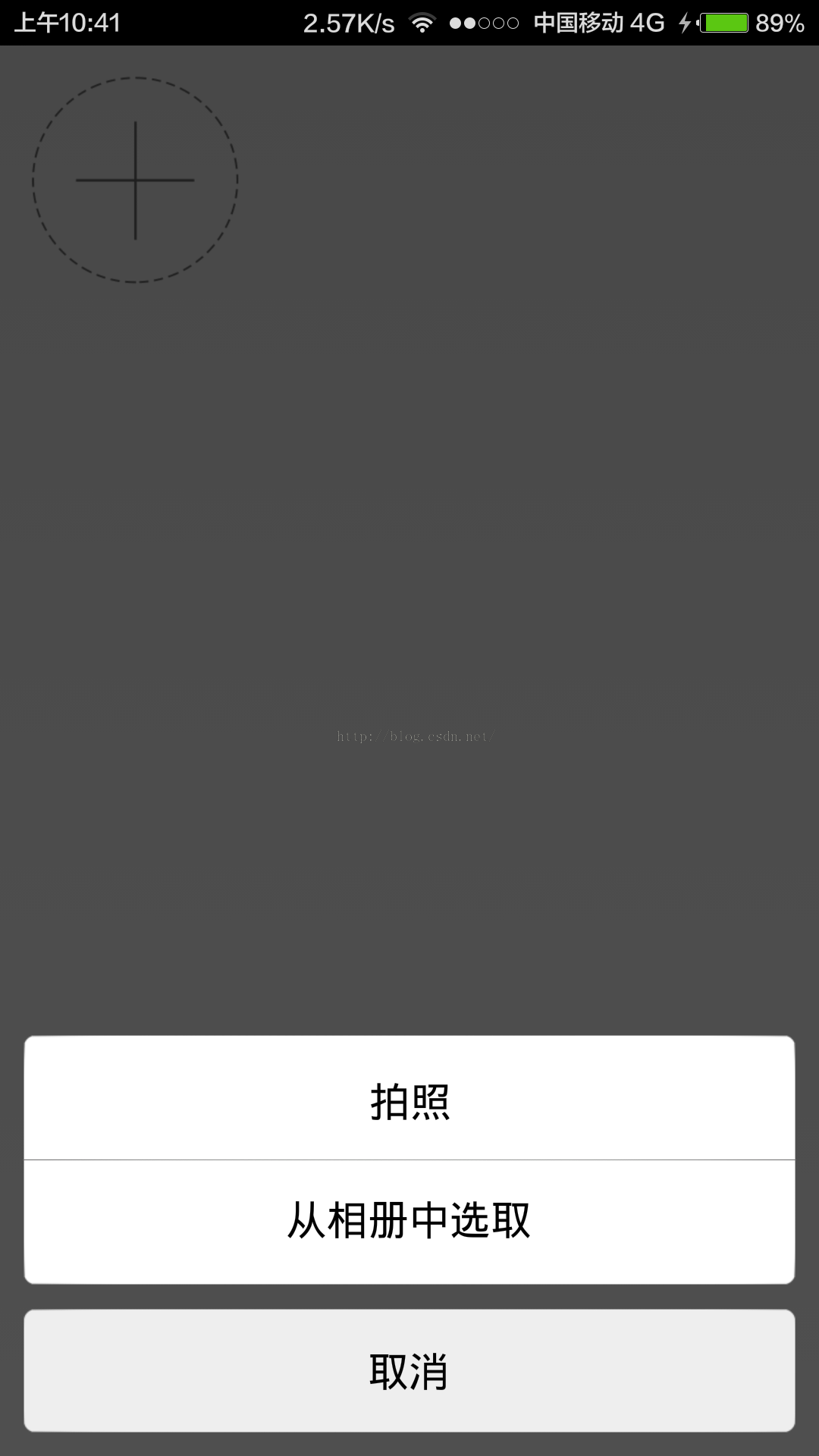

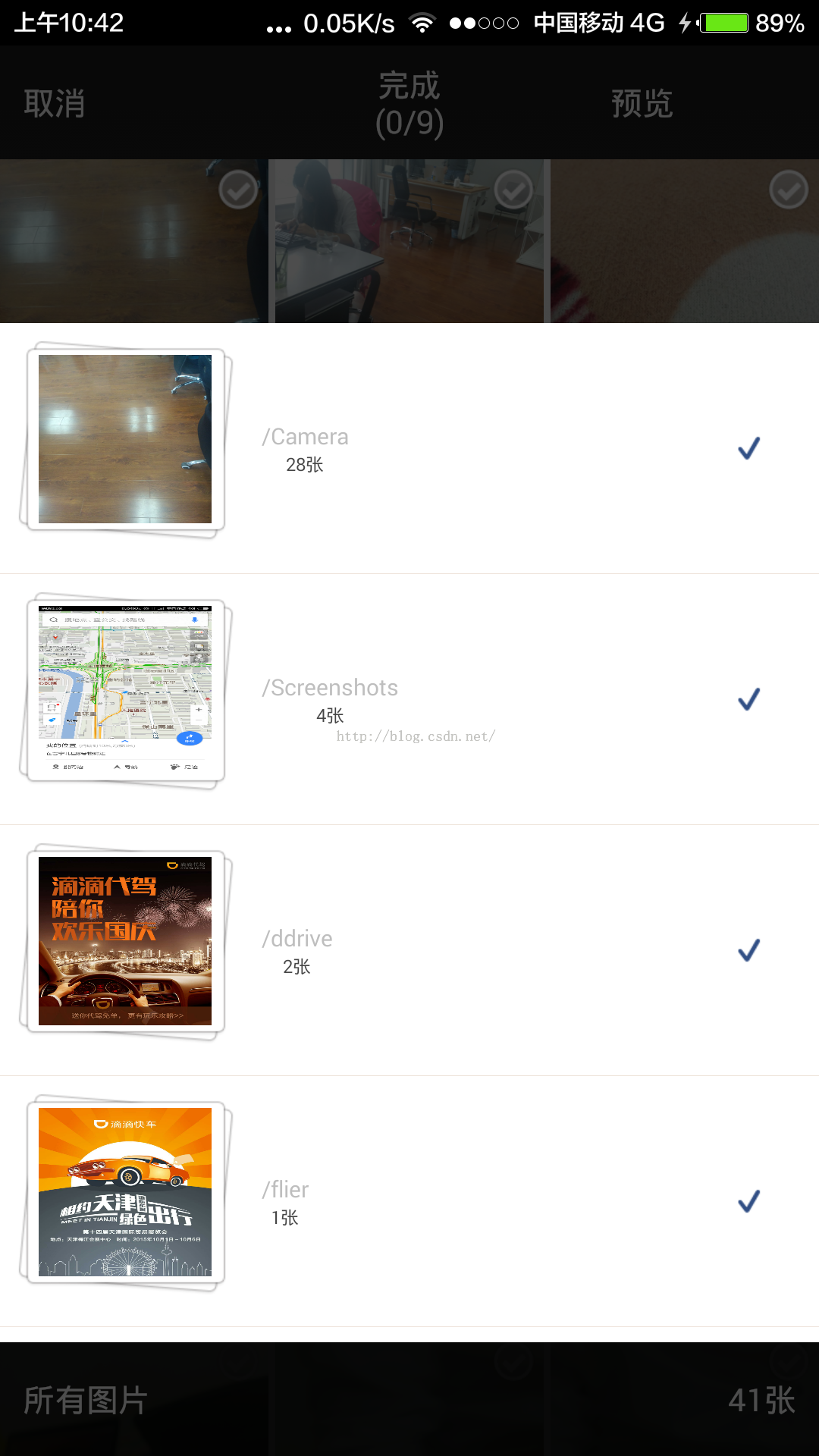
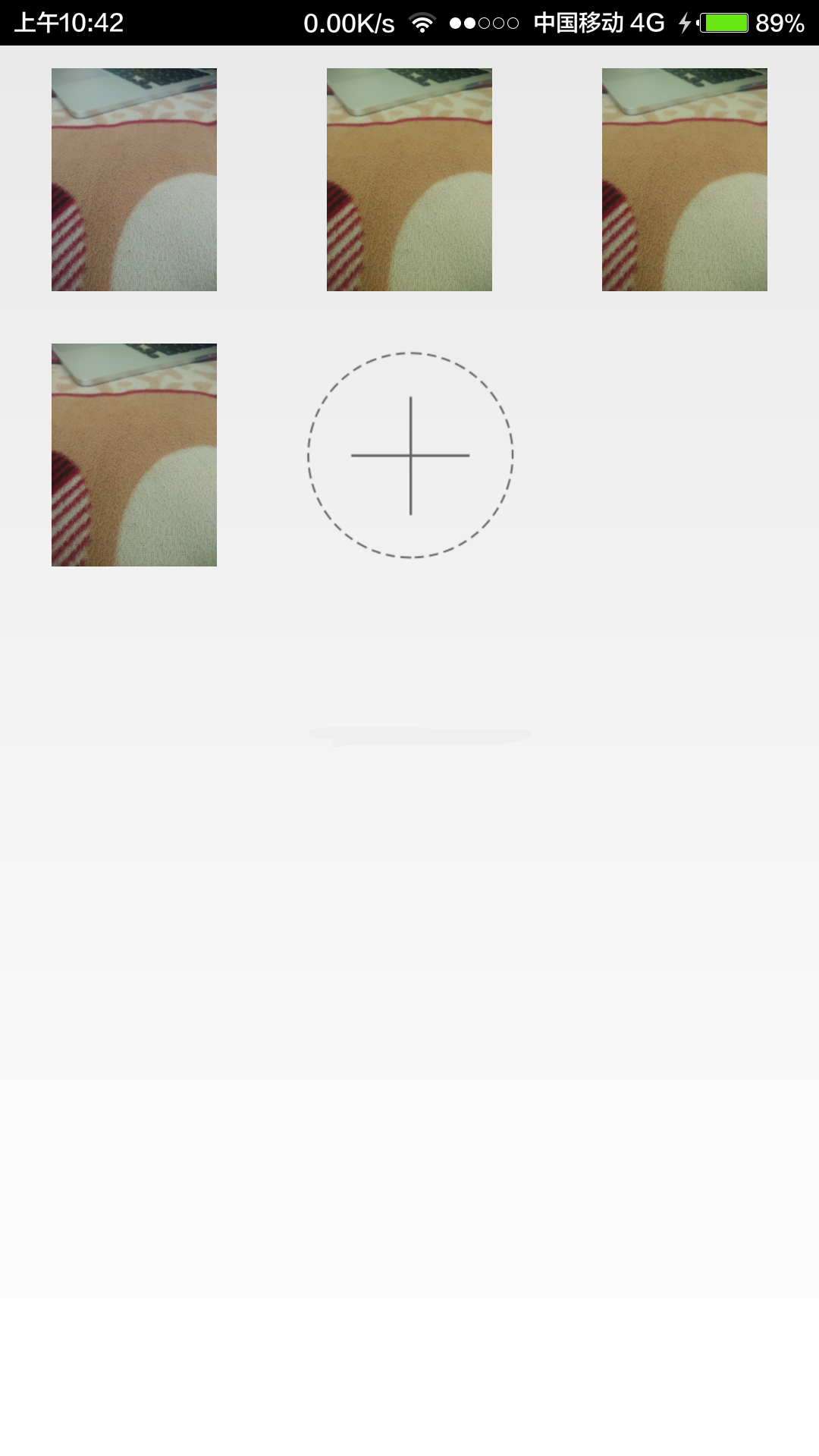
下面来介绍一下代码:
本思路就是:
- 1.先到手机中扫描jpeg和png的图片
- 2.获取导图片的路径和图片的父路径名也就是文件夹名
- 3.将图片路径和文件夹名分别添加导数据源中
- 4.数据源有了就是显示了,文件夹显示是利用的popwindow,而图片显示则是GridView
看一下具体代码:
首先开启一个线程去扫描图片
/**
* 利用ContentProvider扫描手机中的图片,此方法在运行在子线程中 完成图片的扫描,最终获得jpg最多的那个文件夹
*/
private void getImages()
{
if (!Environment.getExternalStorageState().equals(
Environment.MEDIA_MOUNTED))
{
Toast.makeText(this, "暂无外部存储", Toast.LENGTH_SHORT).show();
return;
}
// 显示进度条
mProgressDialog = ProgressDialog.show(this, null, "正在加载...");
new Thread(new Runnable()
{
@Override
public void run()
{
String firstImage = null;
Uri mImageUri = MediaStore.Images.Media.EXTERNAL_CONTENT_URI;
ContentResolver mContentResolver = AlbumActivity.this
.getContentResolver();
// 只查询jpeg和png的图片
Cursor mCursor = mContentResolver.query(mImageUri, null,
MediaStore.Images.Media.MIME_TYPE + "=? or "
+ MediaStore.Images.Media.MIME_TYPE + "=?",
new String[] { "image/jpeg", "image/png" },
MediaStore.Images.Media.DATE_MODIFIED);
Log.e("TAG", mCursor.getCount() + "");
while (mCursor.moveToNext())
{
// 获取图片的路径
String path = mCursor.getString(mCursor
.getColumnIndex(MediaStore.Images.Media.DATA));
Log.e("TAG", path);
// 拿到第一张图片的路径
if (firstImage == null)
firstImage = path;
// 获取该图片的父路径名
File parentFile = new File(path).getParentFile();
if (parentFile == null)
continue;
String dirPath = parentFile.getAbsolutePath();
ImageFloder imageFloder = null;
// 利用一个HashSet防止多次扫描同一个文件夹(不加这个判断,图片多起来还是相当恐怖的~~)
if (mDirPaths.contains(dirPath))
{
continue;
} else
{
mDirPaths.add(dirPath);
// 初始化imageFloder
imageFloder = new ImageFloder();
imageFloder.setDir(dirPath);
imageFloder.setFirstImagePath(path);
}
int picSize = parentFile.list(new FilenameFilter()
{
@Override
public boolean accept(File dir, String filename)
{
if (filename.endsWith(".jpg")
|| filename.endsWith(".png")
|| filename.endsWith(".jpeg"))
return true;
return false;
}
}).length;
totalCount += picSize;
imageFloder.setCount(picSize);
mImageFloders.add(imageFloder);
if (picSize > mPicsSize)
{
mPicsSize = picSize;
mImgDir = parentFile;
}
}
mCursor.close();
// 扫描完成,辅助的HashSet也就可以释放内存了
mDirPaths = null;
// 通知Handler扫描图片完成
mHandler.sendEmptyMessage(0x110);
}
}).start();
}
代码很详细不多说
文件夹popwindow弹出事件
private void initEvent()
{
/**
* 为底部的布局设置点击事件,弹出popupWindow
*/
mBottomLy.setOnClickListener(new View.OnClickListener()
{
@Override
public void onClick(View v)
{
mListImageDirPopupWindow
.setAnimationStyle(R.style.anim_popup_dir);
mListImageDirPopupWindow.showAsDropDown(mBottomLy, 0, 0);
// 设置背景颜色变暗
WindowManager.LayoutParams lp = getWindow().getAttributes();
lp.alpha = .3f;
getWindow().setAttributes(lp);
}
});
}
最后是设置图片的点击事件
//设置ImageView的点击事件
mImageView.setOnClickListener(new OnClickListener()
{
//选择,则将图片变暗,反之则反之
@Override
public void onClick(View v)
{
// 已经选择过该图片
if (mSelectedImage.contains(mDirPath + "/" + item))
{
mSelectedImage.remove(mDirPath + "/" + item);
mSelect.setImageResource(R.drawable.picture_unselected);
mImageView.setColorFilter(null);
List<ImageBean> delete = new ArrayList<ImageBean>();
for (ImageBean im:Bimp.tempSelectBitmap){
if (im.getPath().equals(mDirPath + "/" + item)){
delete.add(im);
}
}
Bimp.tempSelectBitmap.removeAll(delete);
Message msg = new Message();
msg.what=0;
AlbumActivity.handler.sendMessage(msg);
} else
// 未选择该图片
{
if (Bimp.tempSelectBitmap.size()>8){
Toast.makeText(context,"超出可选图片数",Toast.LENGTH_SHORT).show();
return;
}
else {
mSelectedImage.add(mDirPath + "/" + item);
mSelect.setImageResource(R.drawable.pictures_selected);
mImageView.setColorFilter(Color.parseColor("#77000000"));
ImageBean imageBean = new ImageBean();
imageBean.setPath(mDirPath + "/" + item);
try {
imageBean.setBitmap(Bimp.revitionImageSize(mDirPath + "/" + item));
} catch (IOException e) {
e.printStackTrace();
}
Bimp.tempSelectBitmap.add(imageBean);
Message msg = new Message();
msg.what=0;
AlbumActivity.handler.sendMessage(msg);
}
}
}
这里面为了配合之前的博客,我加入了选中图片和取消选中图片将图片在Bimp.tempSelectBitmap中删除和添加的操作,更新选择图片的数量,也就是下面这两段代码:
List<ImageBean> delete = new ArrayList<ImageBean>();
for (ImageBean im:Bimp.tempSelectBitmap){
if (im.getPath().equals(mDirPath + "/" + item)){
delete.add(im);
}
}
Bimp.tempSelectBitmap.removeAll(delete);
Message msg = new Message();
msg.what=0;
AlbumActivity.handler.sendMessage(msg);
ImageBean imageBean = new ImageBean();
imageBean.setPath(mDirPath + "/" + item);
try {
imageBean.setBitmap(Bimp.revitionImageSize(mDirPath + "/" + item));
} catch (IOException e) {
e.printStackTrace();
}
Bimp.tempSelectBitmap.add(imageBean);
Message msg = new Message();
msg.what=0;
AlbumActivity.handler.sendMessage(msg);
这里有一点说明,就是我在写移除图片的时候遇到了一个错误,Java ConcurrentModificationException异常,这个错误就是说当我们的Vector,List或者ArrayList中的数据源发生变化的时候,你再去操作这个list就会出现这个异常错误,解决办法是,遍历这个图片数组,比较路径是否相同(最好的办法是比较id是否相同),new 一个数组将相同的图片假如new的数组中,最后用之前的图片数组removeAll来移除,这样就不会报异常错误了,当然我们new的数组肯定比我们之前的数组数据源少或者等同。
以上就是本文的全部内容,希望对大家学习Android软件编程有所帮助。
- 上一篇文章: Android实现自动提取短信验证码功能
- 下一篇文章: Android启动屏实现左右滑动切换查看功能
- Android中shape定义控件的使用
- Android广播接收机制详细介绍(附短信接收实
- Android使用Handler实现View弹性滑动
- android设计模式之单例模式详解
- 解析android res 运行错误的问题
- android实现添加耳机状态图标的方法
- Android编程中自定义dialog用法实例